禁用页面设置工具(Microsoft Excel)
Ali指出,在其Excel副本上,功能区的“页面布局”选项卡的“页面设置”组中的工具(边距,方向,打印区域等)被禁用。他想知道为什么他们将被禁用,以及他将如何使它们可用。
尽我所能,在任何测试系统上都不会出现这种情况。在Excel 2007,Excel 2010,Excel 2013,Excel 2019和Office 365中的Excel中,页面设置工具始终可用。我还有其他一些_ExcelTips_订阅者表示,通过“打印预览”访问“页面设置”时会发生这种情况,但我也无法做到这一点。
使用Excel 2007时,可以通过单击Office按钮,然后单击“打印” |“打印”来访问“打印预览”。打印预览。 (您还可以通过按Ctrl + F2或按Ctrl + P,然后单击“预览”按钮来显示“打印预览”。)不管您如何进入“打印预览”屏幕,功能区的常规选项卡都消失了,只有“打印预览”标签仍然存在。 (请参见图1。)
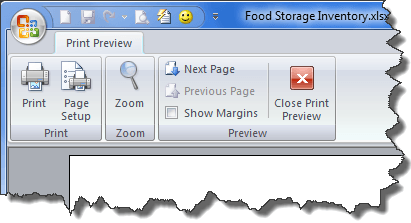
图1. Excel 2007中的“打印预览”选项卡。
如果单击页面设置工具,Excel将显示“页面设置”对话框,其中包含所有可用工具。
使用Excel 2010或更高版本时,您会立即注意到打印预览与Excel 2007中的完全不同。按Ctrl + P,Ctrl + F2或显示功能区的“文件”选项卡,然后单击“打印” —没关系,所有这些都会显示打印设置,并具有快速而又肮脏的打印预览。此时,根本没有显示功能区。 (请参见图2。)
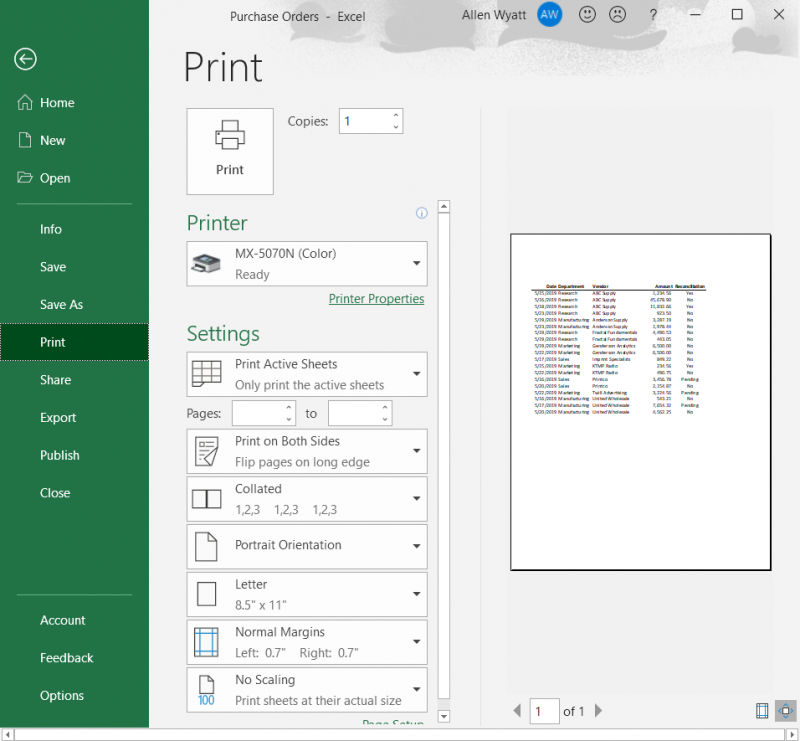
图2.打印设置屏幕包括一个快捷的打印预览。
如果单击屏幕上的“页面设置”,Excel再次显示“页面设置”对话框,并且其中所有工具都可用;没有被禁用。
我尝试了“打印预览”中的所有上述选项,并使用了本机模式和兼容模式下的文件以及不同的打印机驱动程序。在所有情况下,使用“打印预览”时都不会显示功能区的“页面布局”选项卡,但是可以通过“页面设置”对话框访问所有页面设置选项。
当然,这使我认为Ali面临的问题与“打印预览”无关,而与其他情况有关。首先要检查的是Windows中是否安装了打印机驱动程序,如果使用的是网络打印机,则该打印机处于联机状态。
可能是因为如果您没有可用于Excel的打印机,则该程序将禁用这些选项,因为设置它们没有任何意义。
要检查的另一件事是,问题是否出现在所有工作簿中还是仅出现在一个工作簿中。如果是后者,则可能是工作簿在某种程度上已损坏。 (请确保在其他系统上尝试问题工作簿。)
也可能是导致问题的工作簿中有一个加载项或宏。您可以通过禁用所有加载项并将工作簿保存为XLSX格式(而不是XLSM)来确定是否存在这种情况,以便从中删除宏。打开新保存的工作簿,看看问题是否仍然存在。
_ExcelTips_是您进行经济高效的Microsoft Excel培训的来源。
本技巧(12917)适用于Microsoft Excel 2007、2010、2013、2016、2019和Office 365中的Excel。